Вышедшие корпоративные версии Windows Vista Business и Enterprise уже предлагают улучшенный инструментарий и утилиты для работы с ОС. Так, например, при централизованной установке ОС на машины, в помощь администраторам создан один очень полезный инструментарий, который называется Remote Installation Services (RIS). В плане безопасности он привязан к Active Directory и файловой системе NTFS, позволяя отдельным рабочим станциям подсоединяться к центральному серверу установки через среду выполнения программы PXE (Preboot Execution Environment) и TFTP (Trivial File Transfer Protocol - тривиальный протокол передачи файлов, более простой, чем протокол FTP).
С помощью RIS системные администраторы могут хранить установочные файлы Windows в определенном месте на сервере. Это облегчает работу с сервис паками, обновлениями и системными драйверами, и последующую автоматическую установку ОС с использованием стандартных или пользовательских скриптов установки.
Следующим поколением RIS является инструментарий WDS (Windows Deployment Services), который поддерживает установку Windows Vista. WDS - это один из компонентов набора автоматической установки WAIK (Windows Automated Installation Kit), который может работать с Windows Longhorn Server или Windows Server 2003 SP1.
В чем особенность WDS? В-первых он полностью совместим с новым форматом образов WIM, использующимся в Windows Vista, который дает возможность очень гибко проводить централизованную установку ОС.
RIS уже не будет работать с Vista или Longhorn, так что WDS это единственно доступное обновление. Плюс ко всему WDS полностью поддерживает все предыдущие образы, созданные с помощью RIS, то есть это обновление не повлечет за собой проблем.
При написании этой статьи использовалась система Windows Server 2003 SP1 с RIS. Для обновления существующего инструментария RIS на WDS, вставьте диск с WAIK в привод.
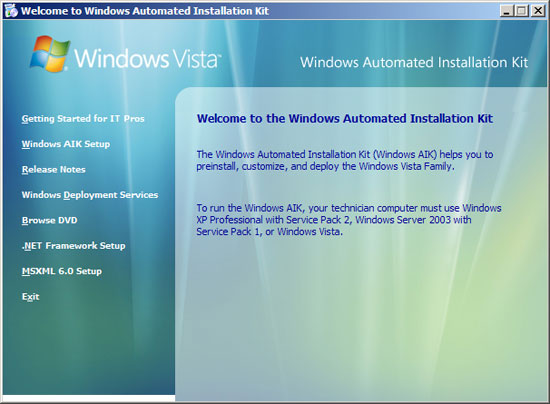
Меню Windows Automated Installation Kit
В главном меню слева, выберите пункт "Windows Deployment Services". Откроется корневая папка WDS на диске, и вы сможете просмотреть содержимое через обычный Explorer. В папке всего четыре файла: два файла readme и два исполняемых EXE. Файлы EXE начинают обновление службы WDS - один файл для x86 платформ, другой для платформ AMD64.
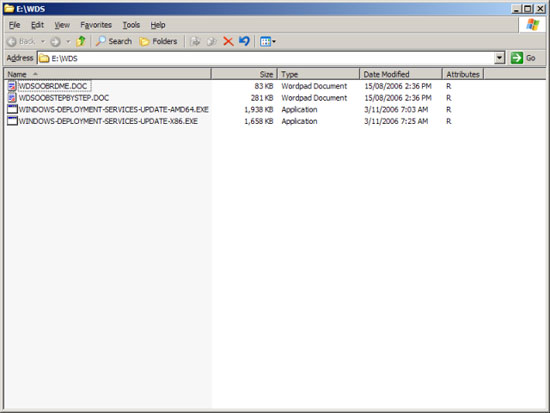
Корневая папка
Двойное нажатие на нужном EXE. запускает работу приложения. Установка проходит очень быстро, почти как установка обычного патча Windows. После установки, необходимо выполнить перезагрузку.
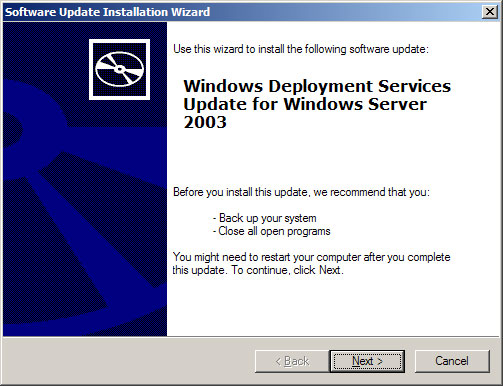
Установка WDS
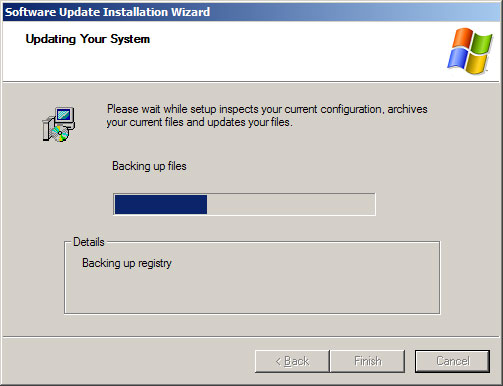
Процесс установки WAIK
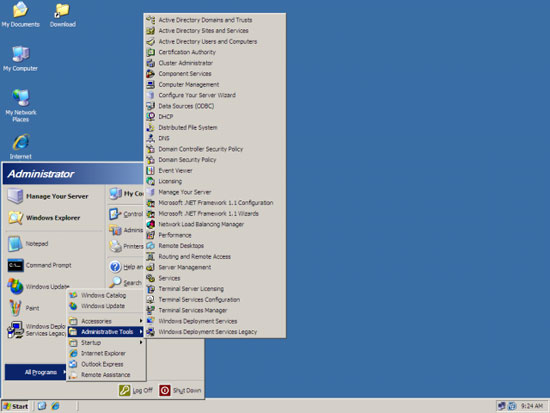
Перечень WAIK
После перезагрузки системы, появятся несколько новых записей в папке Administrative Tools: Windows Deployment Services и Windows Deployment Services Legacy (которые также можно найти в меню Пуск).
Windows Deployment Services Legacy заменяет пункт Remote Installation Service Setup установленный в Administrative Tools в разделах RIS, и используется для настройки действующих компонентов RIS. Нажатие на иконке WDS Legacy позволит запустить мастера настройки, который очень похож на мастера RIS, схема работы точно такая же, вы можете добавлять установочные образы в WDS.

Окошко WDS Legacy
Управление этим компонентом WDS такое же, как и в RIS - через Administrative Tools, Active Directory Users и Computers, и затем Domain Controllers.
Нажмите правой клавишей мыши на Сервере, на котором установлена служба WDS и выберите Свойства, нажмите на вкладке Remote Install, выберите Advanced Settings. Здесь можно изменять установочные образы и настраивать службу WDS Legacy.
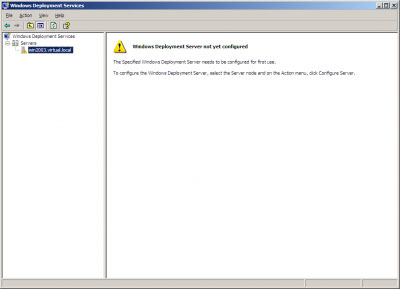
Консоль WDS
Конечно, основной новой функцией является сама служба Windows Deployment Services. При запуске WDS из Administrative Tools появится экран консоли управления с доступными серверами WDS, которые перечислены в левом навигационном окошке. Установив RIS, вы не сможете использовать WDS до тех пор, пока сервер не будет настроен. Нажмите на Сервере правой клавишей мыши и выберите Configure Server.
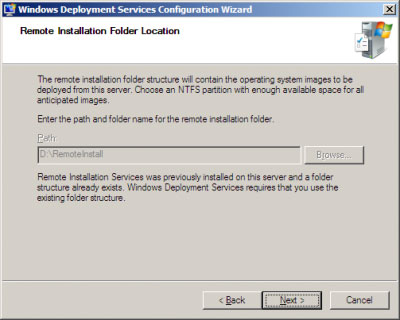
Настройка WDS
Мастер настройки WDS начнет свою работу. Первый экран сообщает о системных требованиях, они совпадают с RIS. Далее нужно выбрать папку для хранения системных образов. Так как RIS уже установлена и настроена, WDS автоматически выбирает ту же папку (здесь D:\RemoteInstall). Если вы проводите обновление с RIS, тогда эта папка обязательна и не подлежит настройке.
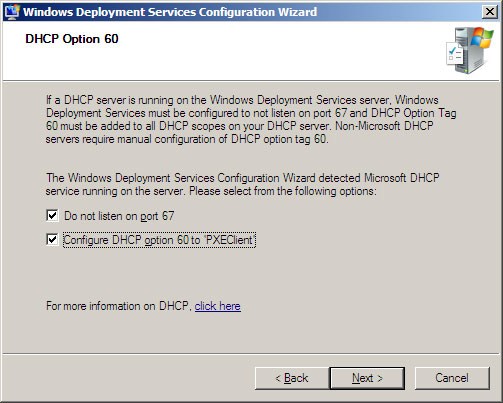
Настройка протокола динамического конфигурирования узла WDS
Если сервер WDS еще является и сервером DHCP (сервер, автоматически администрирующий IP-адреса клиентов и выполняющий соответствующую настройку для сети), тогда для WDS должна быть установлено значение Do NOT to listen on port 67 (не учитывать порт 67).
На всех серверах DHCP, Microsoft или сторонних компаний, должен быть задействован пункт DHCP option 60 to "PXEClient".
Далее можно настроить, как сервер WDS должен отвечать известным или неизвестным клиентам. Гораздо проще в настройках задать, чтобы RIS/WDS отвечала неизвестным клиентам, иначе будет невозможно воспользоваться первоначальным образом. Здесь у WDS есть одна новая функция - уведомление системных администраторов при попытке подключения неизвестных клиентов, доступ которым дается лишь после разрешения.
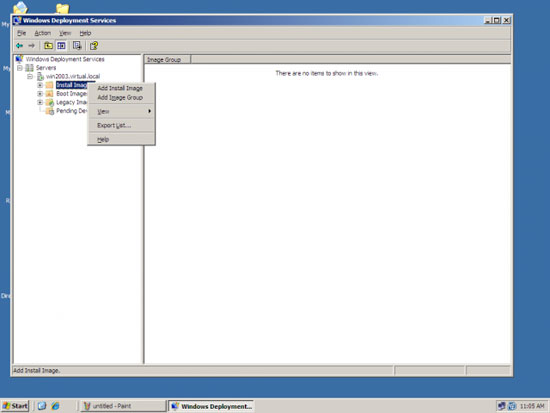
Добавление образа
Теперь, когда WDS настроена, то все готово к работе с новым образом ОС. Чтобы добавить новый образ Windows Vista, раскройте сервер в окошке консоли WDS, затем правый клик на Install Images и выберите Add Install Image. Если не будет обнаружено никаких групп образов, то понадобится ее создать.
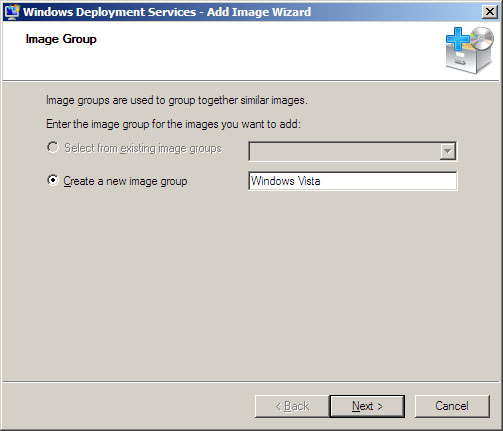
Добавление группы образов
Укажите путь к образу. В отличие от RIS, в которой все представлено в виде обычной структуры папок типа Windows 2000/XP/2003, то WDS работает с файлами .WIM, где содержатся образы, с которыми вы хотите работать. На DVD-диске Windows Vista это файл \SOURCES\INSTALL.WIM. Выберите его и нажмите Next, после чего появится список всех доступных образов Windows Vista, которые хранятся в файле WIM.
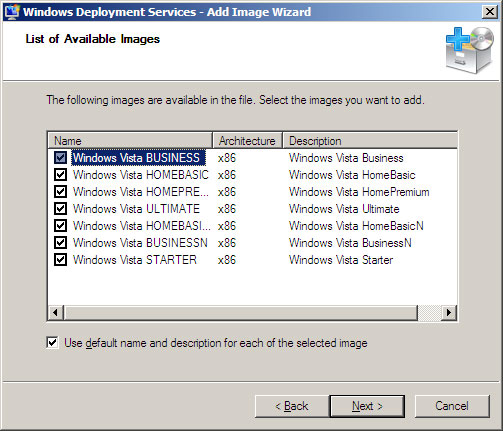
Список образов Windows Vista в WDS
Помните, что WIM это формат образов на основе файлов, он может сохранять большое количество отдельных образов, которые можно изменять, используя язык XML. Выберите образы, которые вы хотели бы сделать доступными и нажмите Next. WDS проверит целостность исходного образа и начнет копирование с DVD в локальную папку WDS.
После завершения копирования, необходимо добавить загрузочный образ для подключения клиентов. Кликните правой клавишей мыши на Boot Images, выберите Add Boot Image. Путь к исходному файлу образа: \SOURCES\BOOT.WIM. Правый клик на сервере в консоли WDS, затем Properties.
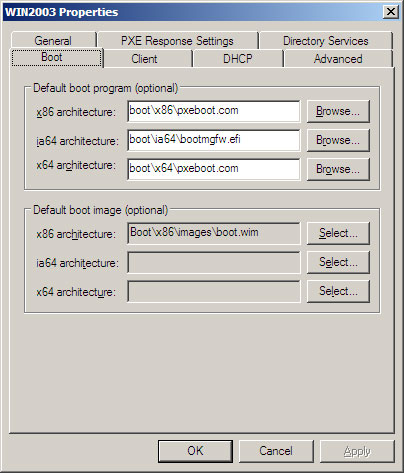
Загрузочный образ WDS
Выберите вкладку Boot и нажмите Select, рядом с "x86 architecture" под "Default boot image (optional)". Выберите только что созданный загрузочный образ и нажмите OK. Затем снова нажмите правой клавишей мыши на имени сервера, All Tasks, Restart. Теперь все клиенты, входящие в среду выполнения PXE смогут загружаться с сервера WDS, и работать со стандартным загрузочным инсталлятором Windows Vista.
RIS очень удобна в применении, с гибкими настройками и модульной структурой - можно легко и быстро добавлять инструменты сторонних разработчиков. При помощи RIS можно распространять любой контент в сети, не используя загрузочных дисков или CD.
Windows Deployment Services делает несколько шагов вперед по сравнению с RIS. WDS поддерживает все существующие функции RIS, поэтому ни что не будет потеряно. Интеграция WDS с новым форматом образов WIM и Windows PE 2.0 становится ценной функцией для системных администраторов, работающих с десктопами. К тому же RIS бесплатна!